
Usar la navegación rápida en Pages en la Mac
Para que navegar en tu documento sea más fácil, puedes abrir una barra lateral en el lado izquierdo de la ventana de Pages para ver imágenes en miniatura de las páginas o de la tabla de contenido de un documento. También puedes elegir un destino desde el menú Visualización y usar las funciones rápidas de teclado para navegar por el documento.
Mostrar u ocultar la visualización “Miniaturas de página”
Realiza una de las siguientes operaciones:
Para ver las miniaturas de página haz clic en
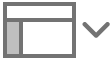 en la barra de herramientas y elige "Miniaturas de página".
en la barra de herramientas y elige "Miniaturas de página".Para ocultar las miniaturas de página haz clic en
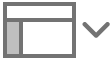 y elige "Sólo documento".
y elige "Sólo documento".
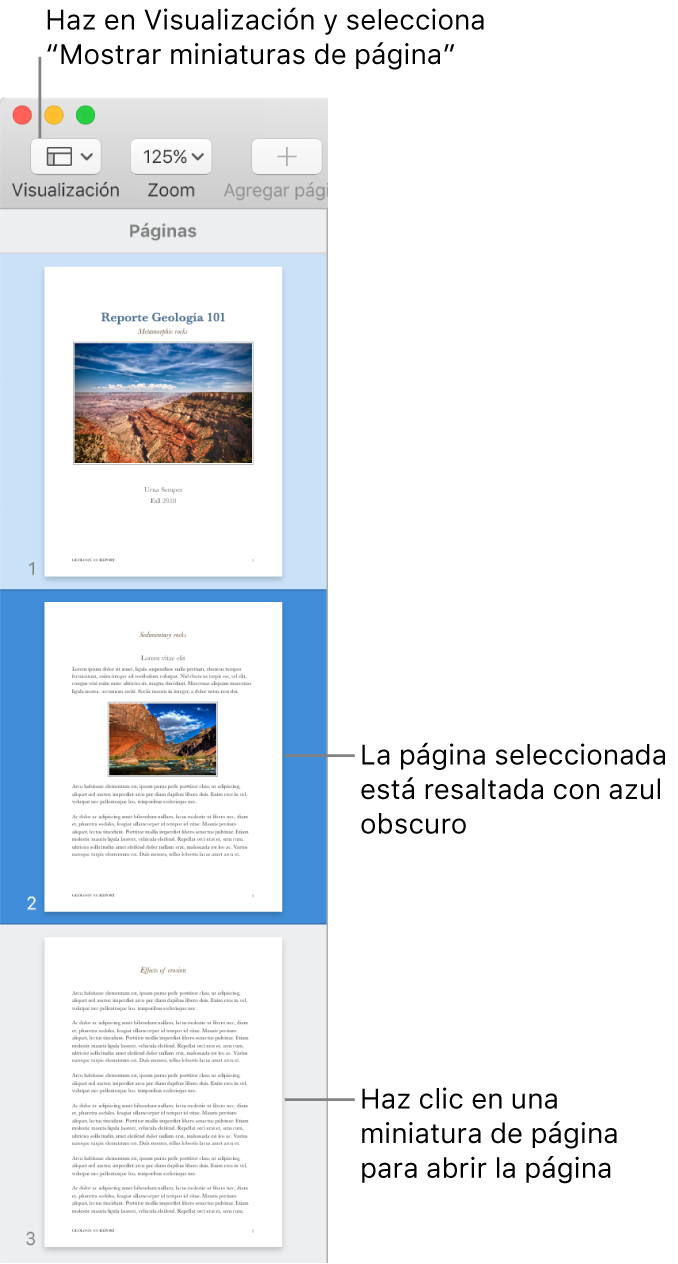
En la visualización “Miniaturas de página” puedes reorganizar las secciones de un documento de procesamiento de texto o reorganizar las páginas de un documento de disposición de página. Consulta Agregar, eliminar y reorganizar páginas.
Mostrar u ocultar la visualización de la tabla de contenido
Realiza una de las siguientes operaciones:
Para mostrar la tabla de contenido, haz clic en
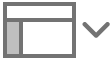 en la barra de herramientas y elige "Tabla de contenido".
en la barra de herramientas y elige "Tabla de contenido".Para ocultar la tabla de contenido, haz clic en
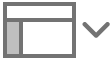 y elige "Sólo documento".
y elige "Sólo documento".
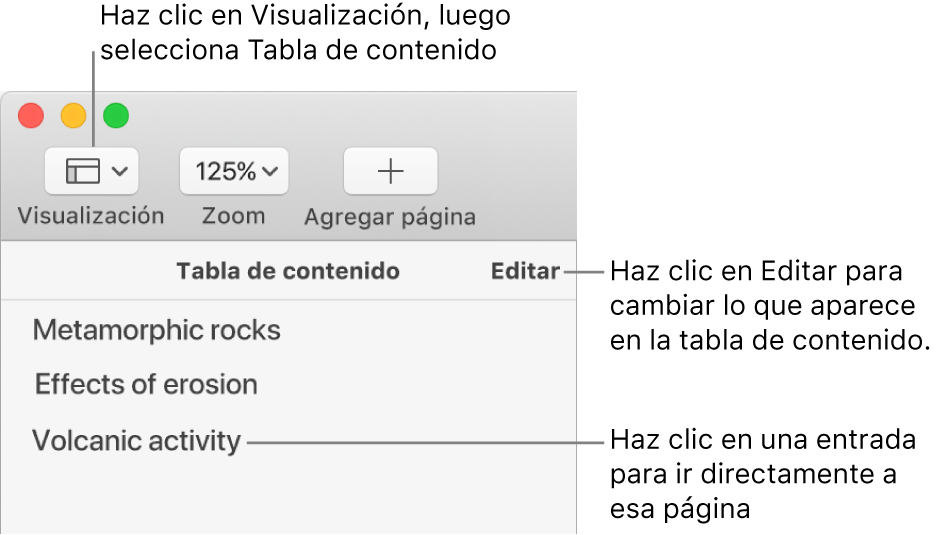
Para obtener información sobre cómo cambiar lo que aparece en la tabla de contenido, o sobre cómo agregar una tabla de contenido a tu documento, consulta Crear una tabla de contenido.
Usar funciones rápidas de navegación
Puedes presionar las teclas del teclado para desplazarte por tu documento. Realiza cualquiera de las siguientes operaciones:
Ir a la línea siguiente o anterior: presiona la tecla "Flecha arriba" o "Flecha abajo".
Ir a la página siguiente o anterior: presiona las teclas Re Pág o Av Pág. Si el teclado no dispone de estas teclas, presiona Fn + "Flecha arriba" o Fn + "Flecha abajo".
Ir a una página específica: presiona Control + Comando + G, ingresa el número de página y presiona Retorno o haz clic en "Ir a la página". También puedes seleccionar Visualización > Ir a > Página (en el menú Visualización, en la parte superior de la pantalla).
Para ver todas las funciones rápidas de teclado que puedes usar en Pages, consulta Funciones rápidas de teclado.
Consejo: también puedes guardar fragmentos de texto del documento en marcadores para poder acceder a ellos directamente a través de la lista de marcadores. Consulta Agregar marcadores y referencias cruzadas.